电商2033 pr作业
第一步
首先,我们需要建立一个新的项目
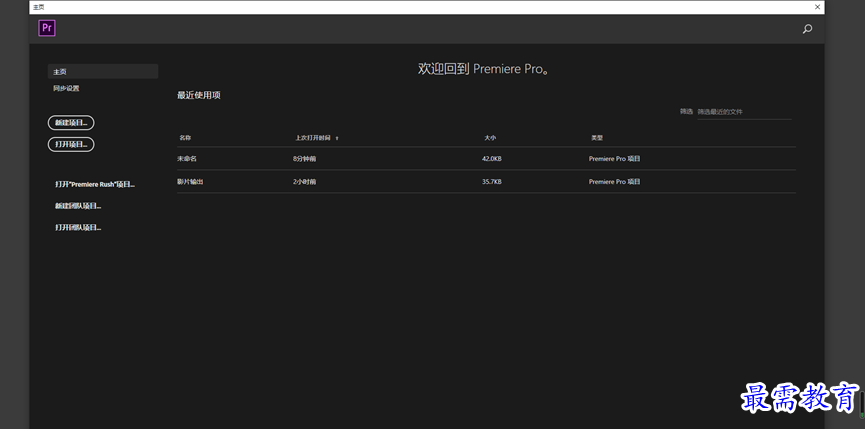
第二步
在新建的页面中的左下角有个项目板块,双击会弹出文件夹
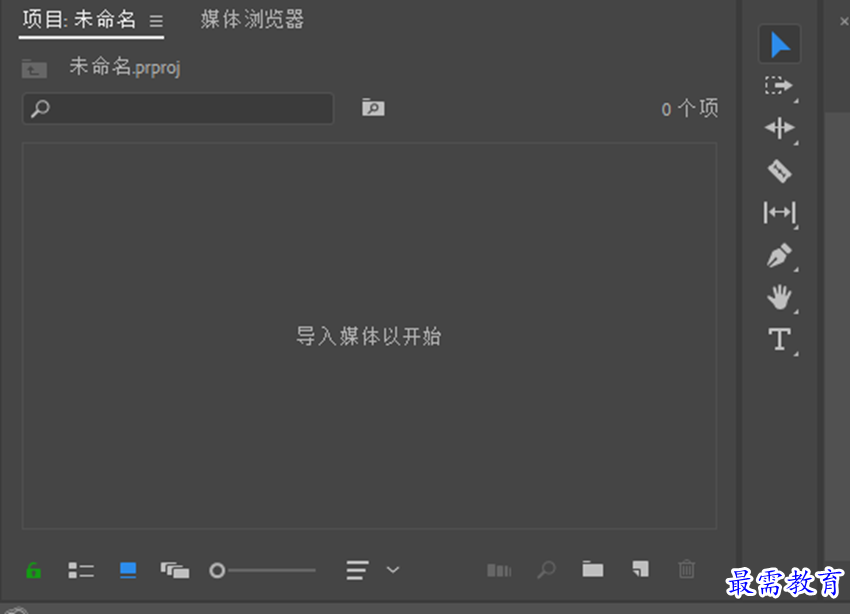
第三步
在弹出的文件夹中找到所需素材,双击素材
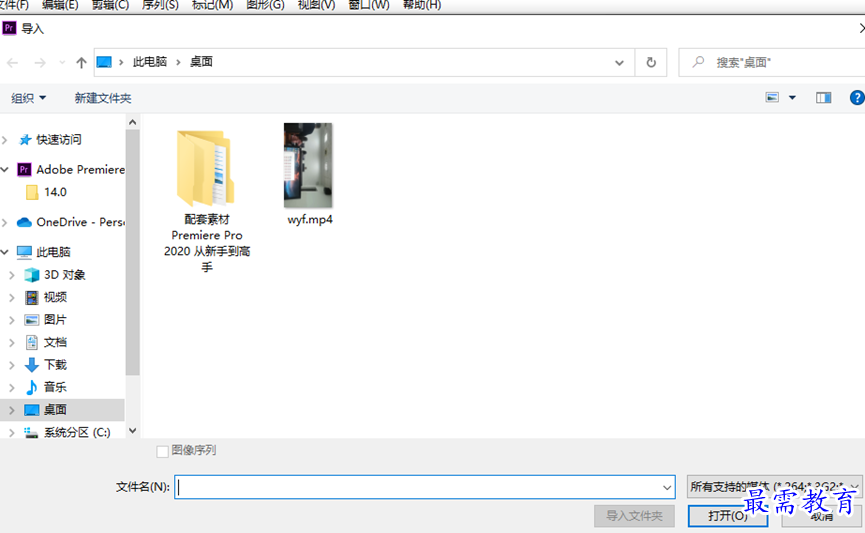
第四步
把光标移到素材上,单击鼠标不要放,并将其拖拽至时间轴面板的V1轨道
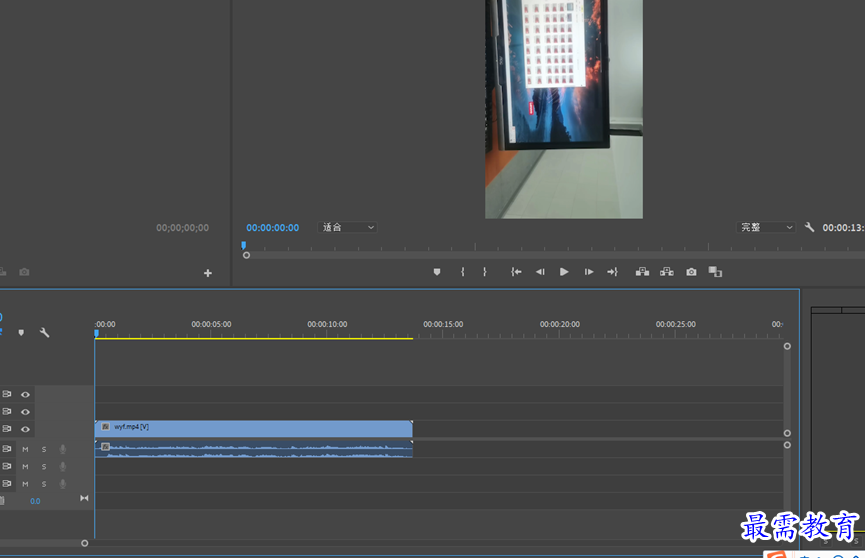
第五步
按住Ctrl+M,会弹出“导出设置”对话框。展开左上角“源缩放”选项的下拉列表,选择“缩放以填充”;再在右边的板块,展开“格式”选项的下拉列表,选择“MPEG4”
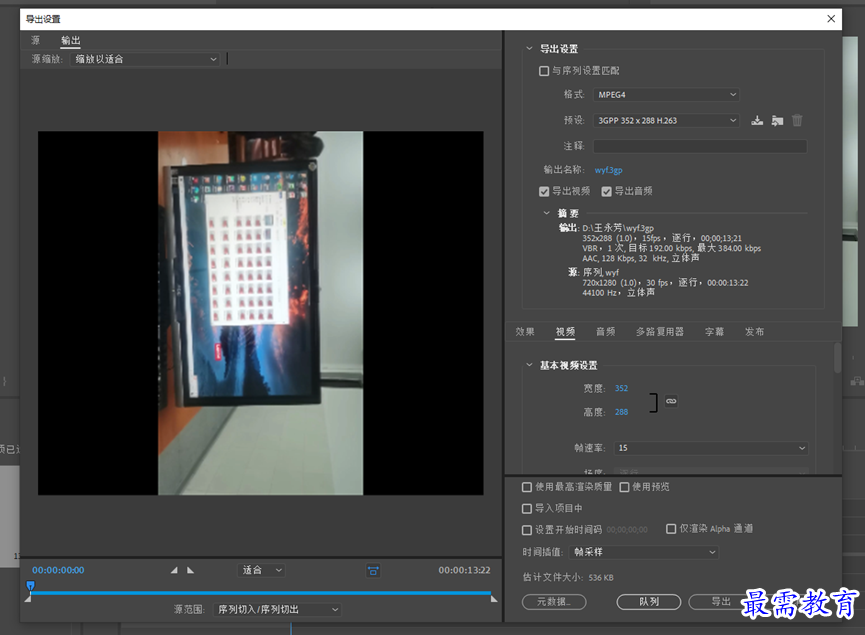
第六步
单击下方“输出名称”右侧文字,在弹出的“另存为”对话框中为输出文件重命名以及储存路径,后点击“保存”
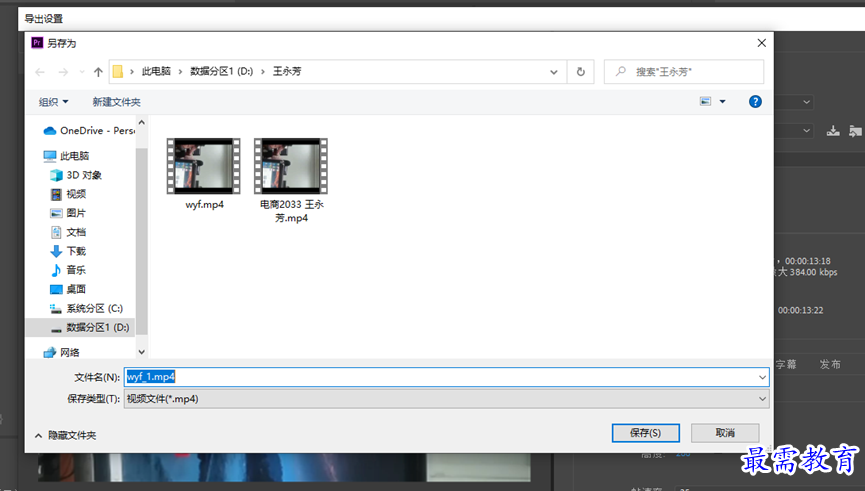
第七步
点击“多路复用器”选项卡,在其下拉菜单中选择“MP4”;点击“视频”选项卡,在其选项卡中设置“帧速率”为25,“长宽比”为“D1/DV PAL宽银幕16:9(1.4587)”,“电视标准”为“PAL”。所有设置完成后,单击“导出”按钮,影片开始输出。可在你之前设置的文件夹中看到成品。
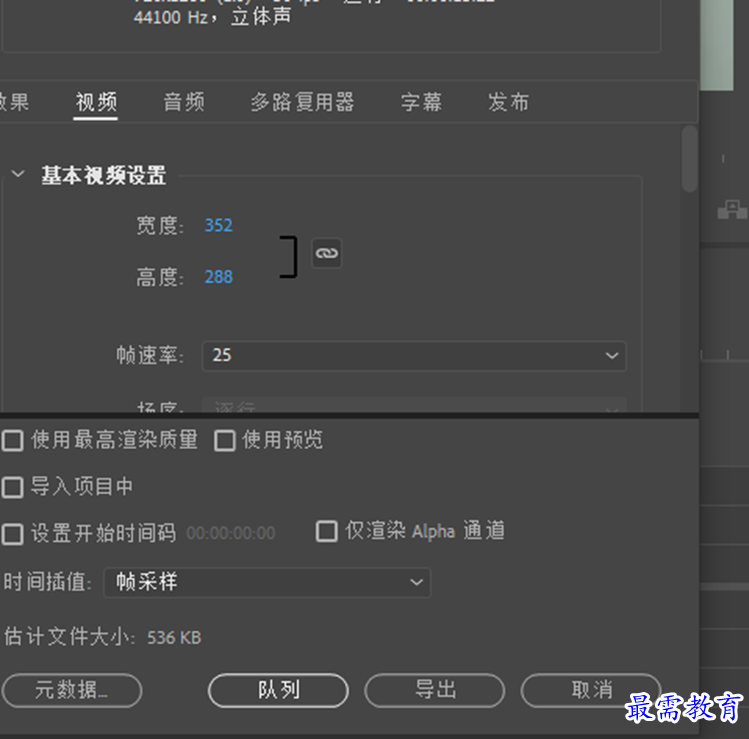
成品:
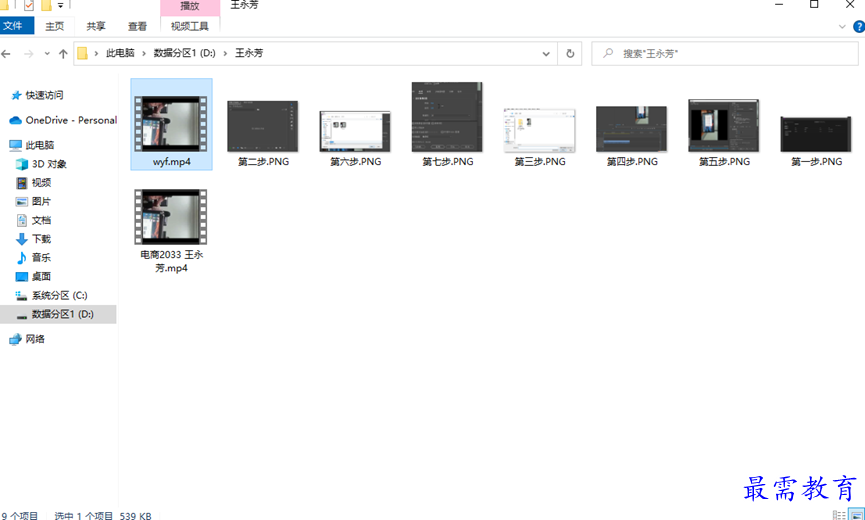
继续查找其他问题的答案?
-
2021-03-1758次播放
-
2018Premiere Pro CC “运动”参数设置界面(视频讲解)
2021-03-1726次播放
-
2021-03-1712次播放
-
2021-03-1717次播放
-
2018Premiere Pro CC 设置字幕对齐方式(视频讲解)
2021-03-179次播放
-
2021-03-178次播放
-
2018Premiere Pro CC 创建垂直字幕(视频讲解)
2021-03-175次播放
-
2021-03-1710次播放
-
2018Premiere Pro CC添加“基本3D”特效(视频讲解)
2021-03-1714次播放
-
2021-03-1713次播放
 前端设计工程师——刘旭
前端设计工程师——刘旭
 湘公网安备:43011102000856号
湘公网安备:43011102000856号 

点击加载更多评论>>